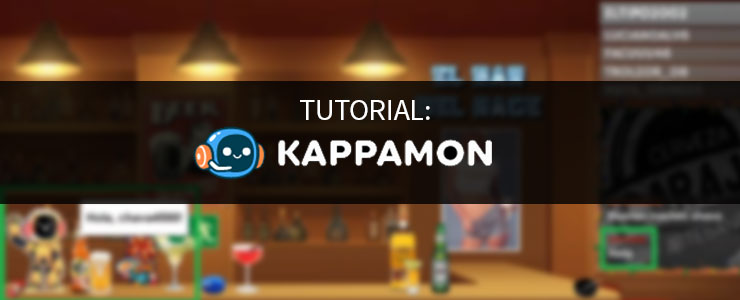¡Hola espero que te encuentres más que bien! Soy MuyRage, he transmitido por Twitch por bastante tiempo ya y hoy quisiera compartir un pequeño tutorial sobre un bot llamado Kappamon.
¿Qué es Kappamon?: Es un bot muy particular y relativamente novedoso, pues en lugar de interactuar en el chat, este se visualiza directamente en tu transmisión como un avatar el cual puedes configurar con comandos y animaciones. Por ejemplo, puedes hacer que tu avatar salude a tus espectadores cuando escriban en el chat:

Kappamon es gratuito aunque puedes comprar algunos avatares con dinero real, pero este detalle no afecta la funcionalidad de ninguna manera. Además, existe una manera de conseguir dichos avatares de pago de manera gratuita, ya lo explicaré más adelante.
1 . Conecta tu cuenta de Twitch a Kappamon:
Kappamon funciona desde la web simplemente conectándolo a tu cuenta de Twitch. Ingresa a https://kappamon.com/ clickea el botón “Twitch Sign In” y sigue el proceso de autorización, verás esta pantalla:

Una vez allí, lo primero que debes hacer es conseguir tus avatares gratuitos. Clickea el botón a tu izquierda llamado “Marketplace”.
2. Consigue tus avatares gratuitos:
Estando en el “Marketplace” verás todos los avatares disponibles. Algunos son de pago pero de momento nos importan los gratuitos solamente, así que busca los que digan FREE. Clickea en “Purchase” y seguidamente en “Unlock” en la nueva ventana que aparecerá. Una vez hecho esto, el avatar será agregado a tu colección.

Algunos avatares ofrecen también mutaciones. Estas hacen que el avatar luzca diferente, sea porque cambia el color, agrega detalles visuales o inclusive tienen animaciones diferentes. El Kappabot que es un avatar gratuito ofrece también mutaciones gratuitas, una vez compres este avatar siguiendo los pasos descritos antes, dale click al botón “Mutations”, elije las mutaciones que quieras y clickea en “Unlock” para agregarlas a tu colección.

Revisa todas las páginas, pues algunas veces hay avatares de temporada gratuitos.
3. Elige tu Kappamon:
Clickea el botón a tu izquierda llamado “Collection” y ahí verás todos los avatares que has conseguido en la tienda. Si quieres elegir el avatar básico clickea el botón “Choose”, si prefieres una mutación dale click al botón “Mutations” y ahí elije e de tu preferencia. Una vez elegido, notarás que debajo saldrá un cuadro de texto que indica “Active”

Abajo del nombre de cada avatar hay una lista desplegable que muestra opciones como: Attack, Dance, Eat, Gift, Idle… Cada opción representa una animación, elígelas para pre-visualizarlas.
4. Agrega el avatar a tu software de transmisión:
Para agregar al avatar elegido a tu software de transmisión. Ve a la izquierda y clickea en “Profile” y verás la información general de tu perfil así como varios links que serán visibles una vez presiones el botón “Show” respectivo. Puedes tener tu avatar en baja o alta resolución, eso queda a preferencia personal. Copia el link provisto y agrégalo a tu software de transmisión.
En OBS agrega una fuente a tu stream como BrowserSourse y pega el link que copiaste. Si usas XSplit busca por un concepto llamado Webpage URL. Mira este link (http://streamersquare.com/how-to-set-up-browser-source-for-streaming/) si tienes problemas.

5. Configura y crea comandos:
A tu izquierda elige la opción llamada “Command”. Aparecerán 5 comandos pre-configurados:

- greet: Saluda a un espectador cuando este escriba en el chat.
- !song: Al escribir “¡song” en el chat el avatar bailará.
- sub: Agradece con un mensaje a un usuario que se suscriba a tu canal.
- resub: Agradece con un mensaje a un usuario que se re-suscriba a tu canal.
- cheer: Agradece con un mensaje a un usuario que regale bits a tu canal.
Los comandos greet y !song estarán activados mientras que sub, resub y cheer estarán desactivados por defecto. Puedes cambiar esto usando las opciones “Enable” o “Disable” que aparecen al lado derecho de cada comando.
Es probable que quieras modificar los comandos para cambiar el texto según las necesidades de tu canal, para eso usa la opción “Edit” que está también al lado derecho.
Para crear un comando clickea el botón “+ Add”. Aparecerá una nueva ventana para configurarlo, en este ejemplo haremos un mensaje recordatorio sobre compartir la transmisión:

El resultado final sería:

6. Opciones:
Dirígete al lado izquierdo y clickea en “Option”. Verás las siguientes opciones:
- Facing Direction: Elije hacia qué lado debería ver tu avatar, izquierda o derecha.
- Reveal Commands: Activa o desactiva que se muestren los mensajes.
- Spotify Account: Puedes conectar tu cuenta de Spotify para que tu avatar indique en stream la canción que suena mientras transmites.
7. Compra KappaCoins O Refiere A Streamers Y Consigue KappaPoints:
Como mencionaba anteriormente Kappamon es gratuito pero ofrece avatares de pago. Dichos avatares pueden ser comprados con KappaCoins que se consiguen únicamente con dinero real o con KappaPoints que se consiguen refiriendo personas para que utilicen Kappamon.
En tu perfil clickea en “Show” debajo de “REFERRAL URL” para obtener tu código de referencia. Si lo compartes y algún streamer conecta su cuenta de Twitch a Kappamon utilizando dicho link, obtendrás 1 KappaPoint por cada seguidor que este streamer tenga en ese momento.

¡Esto es todo! Espero que este tutorial haya sido de utilidad, si tienes preguntas no dudes en indicarnos.
Pásenla genial, ¡pura vida!